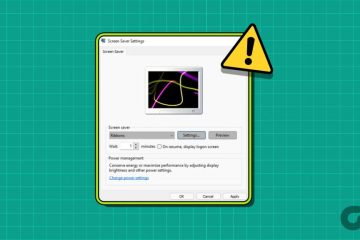Sind Sie frustriert darüber, dass Office 365 (jetzt Microsoft 365) langsam auf Ihrem Computer läuft? Probleme mit der langsamen Leistung von Office 365 können eine Reihe von Ursachen haben, aber das Endergebnis ist dasselbe: geringere Produktivität, wenn Sie sie am meisten brauchen.
Wenn es Ihnen passiert, müssen Sie das Problem beheben. Um Ihre Office-Leistungsprobleme zu beheben, führen Sie die folgenden Schritte aus.
Inhaltsverzeichnis
Warum ist Office 365 auf meinem PC so langsam?
Es kann mehrere Faktoren geben, die zu einer langsamen Leistung von Microsoft 365 führen können. Die Gründe können lokal (z. B. Probleme mit Ihrem Netzwerk oder PC) oder remote (z. B. Probleme mit dem Microsoft-Server) sein.

Zu den häufigsten Gründen für die langsame Leistung von Office 365 gehören:
Veraltete Windows-oder Office-Installationen: Wenn Ihre Windows-oder Microsoft 365-Installationen vorhanden sind nicht auf dem neuesten Stand ist, kann dies zu Leistungsproblemen führen. Möglicherweise fehlen Ihnen wichtige Fehlerbehebungen, Sicherheitspatches oder Funktionserweiterungen. Unzureichende Hardwareressourcen: Wenn Ihr Computer die Mindestsystemanforderungen für Office 365 nicht erfüllt oder der Speicherplatz, der Arbeitsspeicher oder die CPU-Leistung knapp werden, kann dies die Geschwindigkeit und Reaktionsfähigkeit von Office 365-Anwendungen beeinträchtigen. Hintergrundprozesse oder-anwendungen: Wenn im Hintergrund andere Programme oder Dienste ausgeführt werden, die viele Systemressourcen verbrauchen, z. B. Antivirensoftware, Webbrowser mit vielen geöffneten Registerkarten oder aktive Cloud-Speichertools, kann dies zu Störungen bei Office führen 365 Leistung. Probleme mit der Netzwerk-oder Internetverbindung: Wenn Ihre Netzwerk-oder Internetverbindung langsam oder instabil ist, kann dies zu Verzögerungen beim Zugriff auf oder bei der Online-Synchronisierung von Office 365-Daten führen. Dies kann sich auch auf die Leistung von Outlook, OneDrive for Business, Microsoft Teams und anderen Onlinediensten auswirken. Probleme mit Microsoft-Servern: Manchmal liegt das Problem möglicherweise nicht bei Ihnen, sondern bei Microsoft. Es kann zu Softwareupdates, Wartungsaktivitäten oder Dienstunterbrechungen kommen, die sich auf die Verfügbarkeit oder Leistung von Office 365-Servern auswirken.
Wenn bei Ihnen eines dieser Probleme mit der langsamen Leistung von Office 365 auftritt, können Sie einige der folgenden Fehlerbehebungsschritte ausprobieren, um es zu beheben.
Installieren Sie die neuesten Windows-und Office-Updates
Eines der ersten Dinge, die Sie tun sollten, ist sicherzustellen, dass Ihre Windows-und Microsoft 365-Installationen mit den neuesten Updates auf dem neuesten Stand sind. Dies kann dabei helfen, bekannte Probleme oder Fehler zu beheben, die Ihre Leistung beeinträchtigen könnten.
Nach neuen Windows-Updates suchen
So suchen Sie nach den neuesten Windows-Updates:
Öffnen Sie die App „Einstellungen“, indem Sie mit der rechten Maustaste auf das Startmenü klicken und „Einstellungen“ auswählen.  Klicken Sie in den Einstellungen links auf Windows Update.
Klicken Sie in den Einstellungen links auf Windows Update. 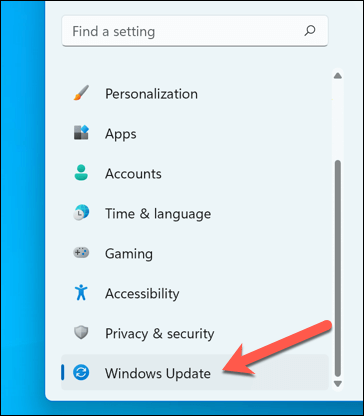 Windows sucht automatisch nach verfügbaren Updates und beginnt mit dem Herunterladen. Warten Sie, bis dieser Aktualisierungsvorgang beginnt. Wenn Windows-Updates zur Installation verfügbar sind, klicken Sie auf Jetzt installieren.
Windows sucht automatisch nach verfügbaren Updates und beginnt mit dem Herunterladen. Warten Sie, bis dieser Aktualisierungsvorgang beginnt. Wenn Windows-Updates zur Installation verfügbar sind, klicken Sie auf Jetzt installieren. 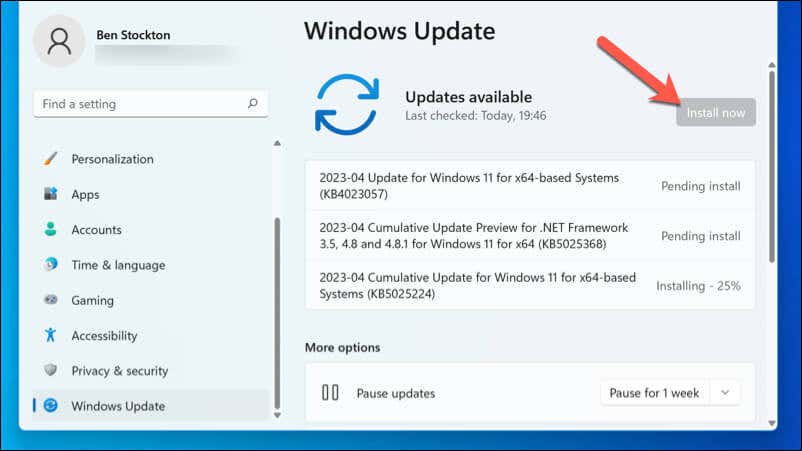 Sobald die Updates installiert sind, starten Sie Ihren PC neu.
Sobald die Updates installiert sind, starten Sie Ihren PC neu.
Nach neuen Office-Updates suchen
So suchen Sie nach den neuesten Microsoft Office-Updates:
Öffnen Sie eine beliebige Microsoft 365-App, z. B. Word oder Excel. Drücken Sie Datei > Konto. 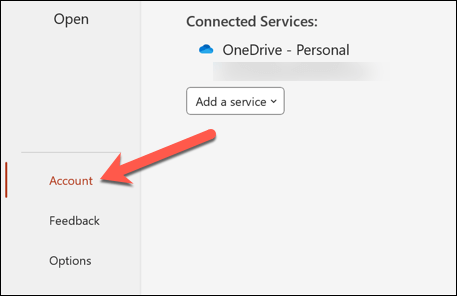 Klicken Sie unter Produktinformationen auf Update-Optionen. Klicken Sie auf Jetzt aktualisieren.
Klicken Sie unter Produktinformationen auf Update-Optionen. Klicken Sie auf Jetzt aktualisieren. 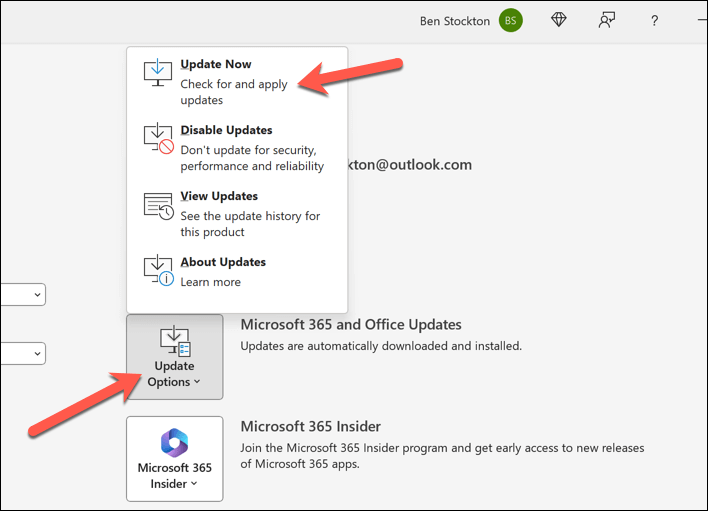 Warten Sie, bis die Updates heruntergeladen und installiert sind. Wenn Sie fertig sind, starten Sie Ihre Office-App neu, um den Vorgang abzuschließen.
Warten Sie, bis die Updates heruntergeladen und installiert sind. Wenn Sie fertig sind, starten Sie Ihre Office-App neu, um den Vorgang abzuschließen.
Andere Anwendungen schließen
Eine weitere Sache, die Sie tun sollten, ist die Optimierung Ihrer Hardwareressourcen, indem Sie aktiven Speicher freigeben. Sie können dies schnell tun, indem Sie unnötige Programme oder Dienste auf Ihrem PC schließen.
So schließen Sie unnötige Programme oder Dienste auf Ihrem Windows 11-PC:
Drücken Sie Strg + Umschalt + Esc auf Ihrer Tastatur, um den Task-Manager zu starten. Alternativ können Sie auch mit der rechten Maustaste auf das Startmenü klicken und „Task-Manager“ auswählen. 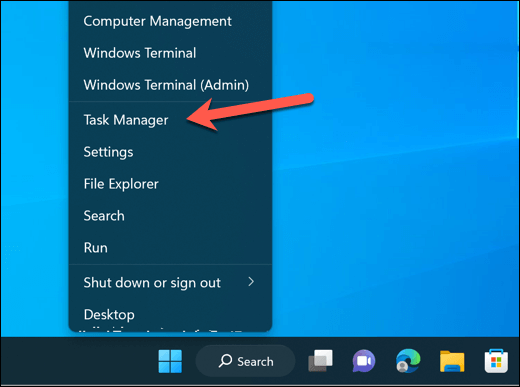 Wählen Sie im Task-Manager-Fenster die Registerkarte „Start”, um die Liste der Programme anzuzeigen, die beim Starten Ihres Computers automatisch ausgeführt werden. Wählen Sie ein Startprogramm aus, das Sie deaktivieren möchten, und klicken Sie unten rechts auf die Schaltfläche „Deaktivieren“. Wiederholen Sie diese Schritte für so viele Apps wie möglich.
Wählen Sie im Task-Manager-Fenster die Registerkarte „Start”, um die Liste der Programme anzuzeigen, die beim Starten Ihres Computers automatisch ausgeführt werden. Wählen Sie ein Startprogramm aus, das Sie deaktivieren möchten, und klicken Sie unten rechts auf die Schaltfläche „Deaktivieren“. Wiederholen Sie diese Schritte für so viele Apps wie möglich. 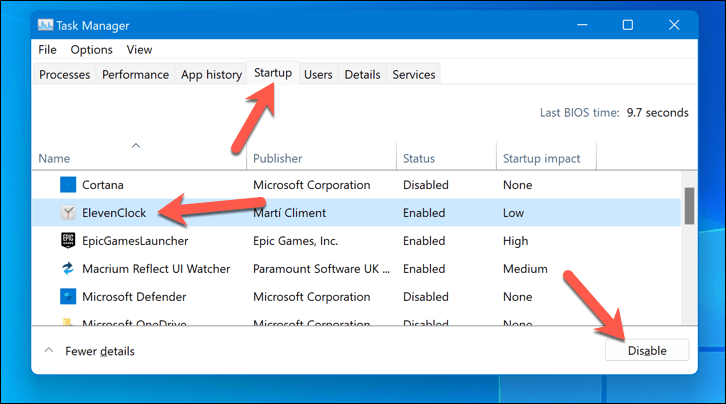 Wählen Sie als Nächstes die Registerkarte Prozesse aus, um die Liste der Programme und Dienste anzuzeigen, die derzeit auf Ihrem Computer ausgeführt werden. Wählen Sie einen Prozess oder Dienst aus, den Sie beenden möchten, und klicken Sie unten rechts auf die Schaltfläche „Aufgabe beenden“. Wiederholen Sie diese Schritte für andere laufende Anwendungen und Dienste.
Wählen Sie als Nächstes die Registerkarte Prozesse aus, um die Liste der Programme und Dienste anzuzeigen, die derzeit auf Ihrem Computer ausgeführt werden. Wählen Sie einen Prozess oder Dienst aus, den Sie beenden möchten, und klicken Sie unten rechts auf die Schaltfläche „Aufgabe beenden“. Wiederholen Sie diese Schritte für andere laufende Anwendungen und Dienste. 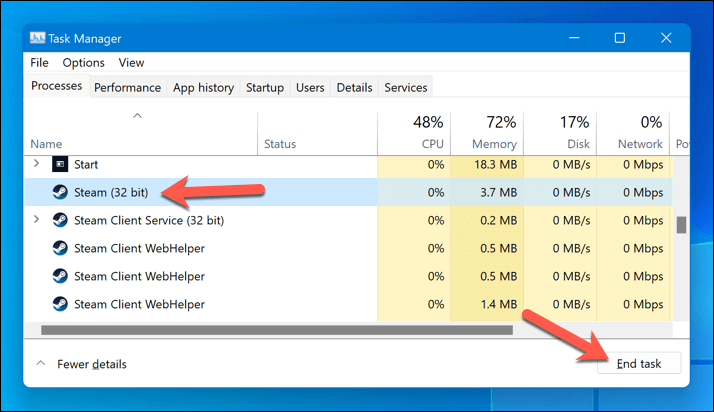
Der PC ist immer noch träge? Möglicherweise müssen Sie überprüfen, ob es immer noch die minimalen und empfohlenen Systemanforderungen für Microsoft 365 erfüllt. Wenn dies nicht der Fall ist, müssen Sie je nach Bedarf ein Upgrade Ihrer PC-Komponenten (z. B. RAM, CPU oder Festplatte) in Betracht ziehen welche Komponente den Engpass verursacht.
Alternativ können Sie einen neuen Computer kaufen, der die Anforderungen für Microsoft 365 erfüllt oder übertrifft.
Überprüfen Sie Ihre Netzwerkverbindung
Eine weitere mögliche Ursache dafür, dass Microsoft 365 langsam ist Leistung ist eine schlechte oder unzuverlässige Netzwerk-oder Internetverbindung. Dies kann Ihre Fähigkeit beeinträchtigen, auf Ihre Online-Daten wie E-Mails, Kontakte, Kalender und Online-Dokumente zuzugreifen oder diese zu synchronisieren.
Hier sind einige Schritte, die Sie unternehmen können, um zu überprüfen, ob Ihre Verbindung stabil genug für Microsoft 365 ist.
Führen Sie einen Geschwindigkeitstest in Ihrem Browser durch, um Ihre Download-und Upload-Geschwindigkeit sowie Ihre Latenz zu messen Klingeln. Sie können dazu jedes Online-Tool wie Speedtest.net verwenden. Wenn Ihre Geschwindigkeit zu niedrig oder Ihre Latenz zu hoch ist, sollten Sie einen Neustart Ihres Modems und Routers in Betracht ziehen, indem Sie sie für einige Sekunden von der Stromquelle trennen und wieder einstecken. Sie sollten außerdem näher an Ihren Router heranrücken oder eine Kabelverbindung verwenden ( statt WLAN), um Ihre Verbindungsgeschwindigkeit zu verbessern. Vermeiden Sie die gleichzeitige Verwendung mehrerer Geräte oder Anwendungen, die viel Bandbreite verbrauchen, z. B. das Streamen von Videos, das Herunterladen von Dateien oder das Spielen von Online-Spielen. Wenn weiterhin Probleme auftreten, wenden Sie sich an Ihren Internetdienstanbieter (ISP), um zu prüfen, ob es in Ihrer Region Probleme oder Ausfälle gibt.
Hardwarebeschleunigung deaktivieren
Hardwarebeschleunigung ist eine Technik, die es Anwendungen ermöglicht, die Leistung Ihrer Grafikkarte zu nutzen, um die Leistung zu verbessern. Wenn Ihre GPU jedoch nicht ausreichend leistungsfähig oder überlastet ist, kann die Hardwarebeschleunigung tatsächlich dazu führen, dass Microsoft 365-Anwendungen langsamer werden.
Wenn dies der Fall ist, kann die Deaktivierung der Hardwarebeschleunigung dazu beitragen, die Leistung auf PCs mit geringerer Leistung zu verbessern. Diese Einstellung ist nicht in allen Office-Anwendungen verfügbar. Wenn dies jedoch der Fall ist, können Sie sie deaktivieren, indem Sie die folgenden Schritte ausführen.
Öffnen Sie eine Office-App wie PowerPoint und drücken Sie „Datei“ > „Optionen“. 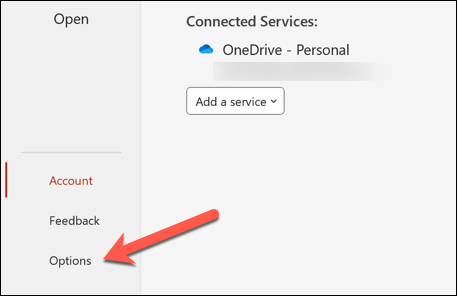 Suchen Sie auf der Registerkarte „Erweitert“ im Menü „Optionen“ nach der entsprechenden Einstellung für die Hardwarebeschleunigung. Aktivieren Sie beispielsweise in PowerPoint das Kontrollkästchen Hardware-Grafikbeschleunigung für Diashow deaktivieren. Klicken Sie auf OK, um die Änderungen zu speichern.
Suchen Sie auf der Registerkarte „Erweitert“ im Menü „Optionen“ nach der entsprechenden Einstellung für die Hardwarebeschleunigung. Aktivieren Sie beispielsweise in PowerPoint das Kontrollkästchen Hardware-Grafikbeschleunigung für Diashow deaktivieren. Klicken Sie auf OK, um die Änderungen zu speichern. 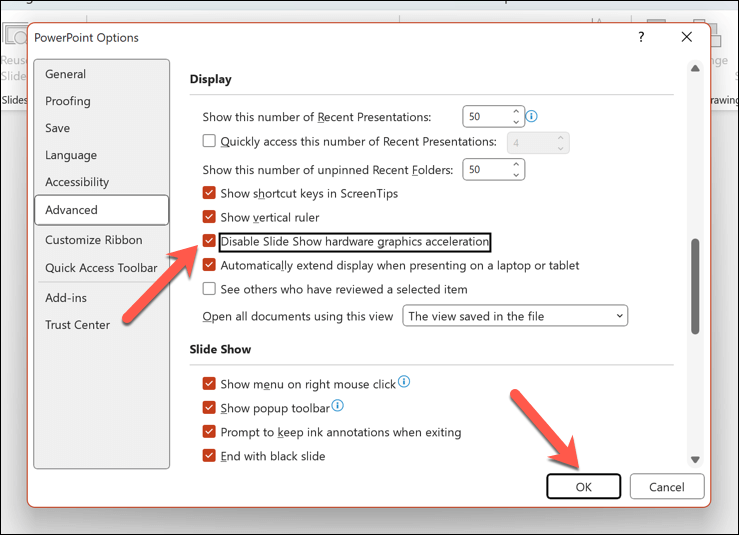
Starten Sie die Office-Anwendung neu und überprüfen Sie Ihre Leistung bei deaktivierter Hardwarebeschleunigung. Wenn sich die Situation dadurch nicht verbessert hat oder sich die Leistung verschlechtert hat, können Sie diese Schritte wiederholen, um die Funktionalität wieder zu aktivieren.
Überprüfen Sie, ob es bei Microsoft zu Ausfällen kommt
Manchmal liegt das Problem möglicherweise nicht bei Ihnen, sondern bei Microsoft. Es kann zu Softwareupdates, Wartungsaktivitäten oder Dienstunterbrechungen kommen, die sich auf die Verfügbarkeit oder Leistung von Office 365-Servern auswirken.
Sie können den aktuellen Status der Microsoft-Dienste ganz einfach überprüfen, indem Sie das Office Service Health-Portal. Dadurch erhalten Sie eine aktuelle Statusaktualisierung für alle Microsoft-Dienste, einschließlich Office 365-Anwendungen.
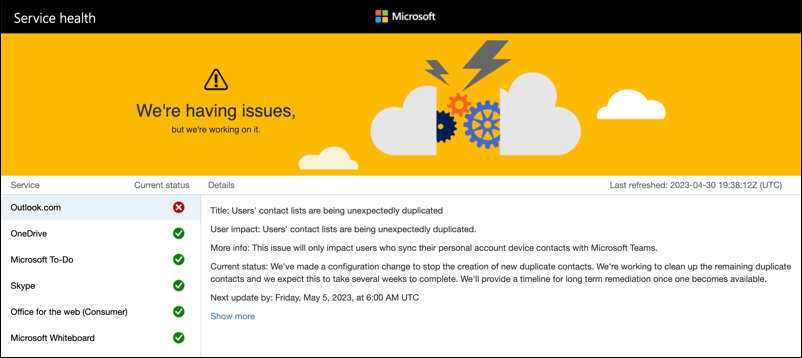
Wenn Sie eine langsame Leistung in Office feststellen, prüfen Sie, ob Vorfälle oder Hinweise für die Dienste vorliegen, die Sie im Portal verwenden. Dazu können Anwendungen wie Exchange Online, SharePoint Online, OneDrive for Business oder Microsoft Teams gehören.
Wenn es zu Ausfällen kommt, müssen Sie innehalten und auf Updates warten. Sie können nicht viel tun – Microsoft wird das Problem so schnell wie möglich beheben.
Verbesserung der Leistung von Microsoft Office 365
Wenn Office 365 langsam ist, kann es für Benutzer und Organisationen gleichermaßen störend sein. Wenn Sie jedoch einige der oben beschriebenen Methoden befolgen, können Sie das Problem beheben und beheben – sofern dies möglich ist.
Haben Sie Probleme mit anderen Microsoft-Apps wie Outlook? Wenn Outlook beispielsweise nicht geladen wird, können Sie jederzeit versuchen, Outlook neu zu starten, um das Problem zu beheben.